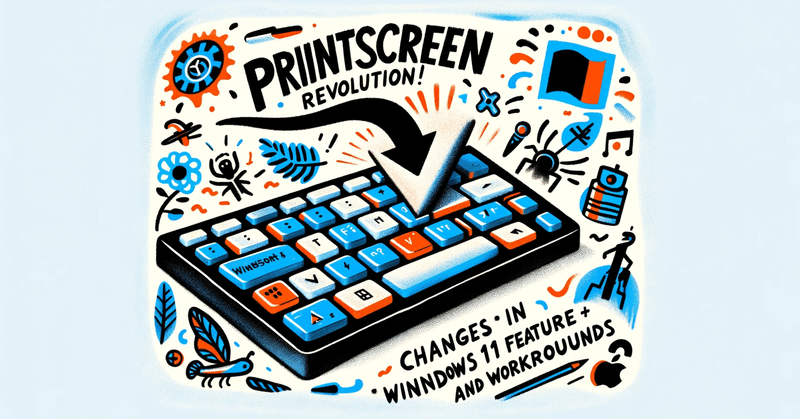
PrintScreenの革命!Windows 11のスクショ機能変更とその回避策
Windows10からWindows11で変わった設定としてPrintScreenキーを押すとスクリーンキャプチャをクリップボードに入れていた機能が、SnippingToolを起動してスクリーンキャプチャを取る処理に変わった点があります。この機能はデフォルト状態のWindowsであればWindowのキャプチャにするのか、矩形領域のキャプチャにするのか、画面全体にするのかを起動時に選ぶことができる点では非常に有用なのですが、自分のようにマニュアルやブログを書いたりする人間にとってはちょっと微妙なことがあります。
なんで困る?
私はScreenpressoというシェアウエアを使用しています。これSnippingToolに加えて画像編集の豊富な機能をつけたようなツールで、操作説明用の画像などを作るときにはほぼこれを使用しています。また操作する動画を作成することも可能で非常に重宝しています。
このツールは起動するとPrintScreenキーをオーバーライドして、Windowsのデフォルト機能を乗っ取る形でキャプチャをするのですが、先述のWindows11のSnippingToolの動きはオーバーライドできないようになっているようでした。
ただ、Screenpressoには起動のショートカットをいくつか決める機能があるので別キーを割り当てていました。(多分、最近のキーボードがPrintScreenキーが複数のキーを押さないと有効にできないためだと思われる)Alt+sキーなどにしていました。ホームポジションを崩さないのでこれもいいかもとは思うのですが、やっぱり癖でPrintScreenキーを押してしまうのです。
間違えて押すたびにキッー😫となっていたのですが、ようやくその解決方法がわかりましたのでメモっておきます。
PrintScreenキーでSnippingToolを起動させないようにする設定
設定は以下の様に行います。まずはWindowsの設定ツールを起動します。そして左ペインにある【アクセシビリティ】を選択します。

アクセシビリティの画面に遷移したら、【キーボード】を選択します。

画面が遷移したら少し下にスクロールして【PrintScreenキーを使用して画面キャプチャを開く】をオフにします。

この設定をオフにするだけでSnippingToolの起動を抑止できます。
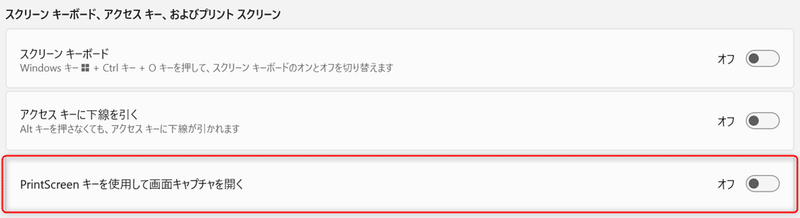
個人的にはこれまで通りのSnippingToolのショートカットキーであるWindows+Shift+sキーでの起動のほうが使いやすいんじゃないかと思ってます。
おわりに
長き闘いの日々に終止符が打たれました。END…
この記事が気に入ったらサポートをしてみませんか?
